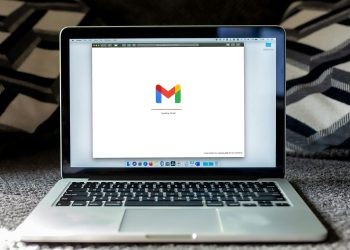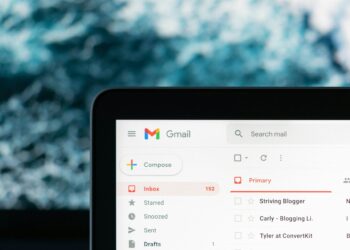Outlook’ta birden fazla hesap yönetme, yoğun bir mail trafiği olanlar için pratik bir özellik. Zaman kazandıran bu özelliği inceledik.
Outlook’u bilgisayarda kullanmanın önemli avantajlarından biri olan, tek bir yerde birden çok e-posta hesabı yönetme, hızlı ve sağlıklı bir mail iletişimi için faydalı bir özellik.
Outlook’u sadece işte kullandıysanız, Microsoft, Gmail, Yahoo ve aklınıza gelebilecek diğer mail sağlayıcılarının aralarında olduğu birden çok hesap ile kullanılabileceğini bilmiyor olabilirsiniz.
Outlook’ta birden fazla hesap yönetmek istiyorsanız, bu işlemi nasıl yapabileceğinizi özetledik.
Outlook’ta birden fazla hesap yönetme: Hesaplar arası geçiş
Outlook’ta ana hesabınıza ek olarak ikinci bir hesap eklediğinizde, orijinal hesabınızın altındaki kenar çubuğunda bunu göreceksiniz. İlk hesaptan ikinci hesaba geçmek için, ilgili hesabın gelen kutusunu seçmeniz yeterlidir.
İkinci hesabın gelen kutususu, “Gezinme” bölmesinin “Sık kullanılanlar” bölümüne ekleyebilirsiniz. Bu özellik epey kullanışlı olsa da, Sık Kullanılanlar bölümünde iki gelen kutusuna sahip olmak, sonraki zamanda biraz kafa karıştırıcı olabilir.
Gelen kutusu, temel e-posta klasörlerinden biri olduğu için yeniden adlandırılamaz. Bunun yerine Outlook, e-posta hesabının adını, otomatik olarak “Sık kullanılanlar” bölümündeki Gelen Kutusu klasörüne ekler. Böylece, hangisinin hangisi olduğunu bulabilirsiniz.
- Outlook’ta Google Takvimi görüntüleme [Nasıl Yapılır]
- Outlook’ta gelen mailleri klasörlere otomatik sıralama
- Outlook, iOS ve Android için çok sayıda yeni özellik ile birlikte geliyor
Outlook’ta tüm hesaplarda arama yapma
Outlook, aynı klasördeki tüm e-postaları görüntüleme seçeneği sunmuyor. Bunun nedeni her posta kutusunun, sağlayıcının yönettiği bir sunucuda bulunan birinin, senkronize kopyası olmasıdır.
Buna karşın, posta görünümünde ana pencerenin üst kısmında yer alan arama kutusuna tıklayıp, konumu “Tüm posta kutuları” olarak değiştirebilirsiniz.
Bu seçeneğe gidince, e-postaların yanı sıra görevler, takvim randevuları, dosya ekleri ya da Outlook’taki herhangi bir şey dahil olmak üzere, tüm posta kutuları içinde bir arama yapabilirsiniz.
Her hesaba klasör ekleme
Klasör ekleme, Outlook’ta birden fazla hesap yönetme konusunda elinizi rahatlatacak bir özellik. E-posta sağlayıcısı desteklemese bile bir hesaba klasör ekleyebilirsiniz. Örneğin, bir Gmail hesabınız varsa ve klasörleri etiketlere tercih ediyorsanız, bunları ekleyebilirsiniz. Hesabınızı sağ tıklayıp, “Yeni klasör”ü tıklayın.
Klasör, sağ tıkladığınız klasörün “alt öğesi” olarak oluşturulur. Örneğin, gelen kutusu klasörüne sağ tıklarsanız, yeni klasör, gelen kutusunun bir alt klasörü olacaktır. E-posta hesabına sağ tıklarsanız, yeni klasör gelen kutusu ile aynı seviyede olacaktır. Yeni klasörlerimize, “Genel kutusunun alt klasörü” ya da “Hesabın alt klasörü” adını verdik. Siz, oluşturduğunuz yeni klasöre istediğiniz adı verebilirsiniz. Gelen kutusu ya da Gönderilmiş öğeler gibi korumalı isimler haricinde tabii ki…
E-posta sağlayıcınız, klasörleri desteklemiyorsa bunlar e-postanızda görünmez. Özellikle Gmail, klasörler konusunda oldukça pratik özellikler sunuyor. Outlook’ta Gmail klasörlerinize koyduğunuz herhangi bir e-postaya otomatik olarak eşleşen bir etiket uygulanmaktadır.
Bu etiketi Gmail’de uygularsanız, Outlook bunu alır ancak e-postayı ilgili klasöre taşımaz. Bunun yerine, e-postanın bir kopyasını ilgili klasöre koyar. Bunun nedeni, Outlook’ta bir e-postayı yalnızca bir klasöre koyabilmeniz. Gmail’de ise aynı e-posta için birden çok etiket uygulamak mümkün.
Gmail’de bir e-postaya birden çok etiket uygularsanız, Outlook’un hangi klasörler ile ilişkili olduğunu anlamasına olanak yok. Bundan dolayı her klasör için bir kopya oluşturmalısınız.
Etiketlerinizi Gmail’de oluşturmak isterseniz, Gmail’in Outlook’tan klasörleri senkronize etmesi gibi, Outlook da bunları senkronize eder. Bunu yapmak için Gmail’de etiket oluşturmanız yeterli.
Outlook, otomatik olarak aynı ada sahip bir klasör oluşturur.
Farklı hesaplardan nasıl e-posta gönderilir?
Outlook’ bir e-posta hesabı eklediğinizde, “Yeni e-posta” penceresi, otomatik olarak “Kimden” satırını etkinleştirir, böylece e-postayı hangi hesaptan göndermek istediğinizi seçebilirsiniz. Gönderen hesap, varsayılan olarak “Yeni E-posta”yı tıkladığınız hangi heapta olursanız o olur.
![Outlook’ta birden fazla hesap yönetme [Nasıl Yapılır] 2 Outlook'ta birden fazla hesap yönetme](https://digitalreport.com.tr/wp-content/uploads/2020/09/outlook-farkli-maillerden-gonderim.png)
“Gönderen”in yanındaki oku tıklayın ve Outlook’ta sahip olduğunuz herhangi bir hesabı seçin. Bu, bir e-postayı yanıtladığınızda ya da ilettiğinizde de çalışır.
Outlook’tan hesap nasıl kaldırılır?
Outlook’tan bir hesabı kaldırmak oldukça kolay. Hesabı sağ tıklayın ve ardından, “-hesap adını- kaldır”ı seçin.
Bir onay kutucuğu gelir. Hesabı kaldırmak istediğinizden eminseniz “Evet”i tıklayın. Bu işlem, gerçek e-posta hesabınızı asla etkilemez. Dolayısıyla, Outlook’ta yer vermek istemediğiniz ve kullanmadığınız hesapları kolayca çıkarabilirsiniz. Outlook’ta birden fazla hesap yönetme işte bu kadar kolay…

![Outlook’ta birden fazla hesap yönetme [Nasıl Yapılır] 1 Outlook'ta birden fazla hesap yönetme](https://digitalreport.com.tr/wp-content/uploads/2020/09/outlook-ta-birden-fazla-hesap-yonetme.png)